إعداد بدء تشغيل ServBay تلقائياً وظهوره الدائم في شريط القوائم
لزيادة كفاءة التطوير، يوفر تطبيق ServBay إمكانية ضبط البرنامج ليعمل تلقائياً مع بدء تشغيل النظام وأيضاً ليظهر بشكل تلقائي ودائم في شريط القوائم (Menubar) عند تسجيل دخول المستخدم. بمجرد تفعيل هذه الميزات، سيكون بإمكان ServBay توفير بيئة التطوير المحلية بشكل أسرع ودون الحاجة للتشغيل اليدوي في كل مرة. يشرح هذا الدليل كيفية تفعيل هذه الخيارات على نظام macOS.
شرح الميزات بالتفصيل
تهدف هاتان الميزتان في ServBay إلى تحسين سير عملك وجعل بيئة التطوير متاحة فوراً عند الحاجة.
بدء التشغيل مع النظام: تشغيل خدمات بيئة التطوير تلقائياً
عند تفعيل هذا الخيار، سيبدأ ServBay تلقائياً في الخلفية عند بدء نظام macOS، ويقوم بتشغيل جميع خدمات بيئة التطوير المحلية التي قمت بتمكينها مسبقاً مثل خادم الويب (Caddy/Nginx)، وقواعد البيانات (MySQL/PostgreSQL/MongoDB)، وخدمات التخزين المؤقت (Redis)، وبيئات تشغيل اللغات (PHP، Node.js، Python، Go، Java وغيرها). هذا يعني أن جميع خدمات ServBay الأساسية ستكون جاهزة للعمل مباشرة بعد تسجيل الدخول، مما يتيح لك البدء فوراً في التطوير دون أي انتظار.
بدء التشغيل عند تسجيل الدخول: إدارة سريعة عبر شريط القوائم
عند تفعيل هذه الميزة، سيتم تشغيل تطبيق ServBay تلقائياً بمجرد تسجيل دخولك إلى حسابك على macOS، وسيظهر رمز ServBay في شريط القوائم أعلى يمين الشاشة. هذا الرمز يتيح لك إدارة ServBay بسهولة، الوصول إلى الواجهة الرئيسية بسرعة، مراقبة حالة الخدمات، تنفيذ العمليات الشائعة أو حتى الخروج من التطبيق—all ذلك من دون الحاجة لفتحه يدوياً من مجلد التطبيقات أو شريط Dock.
خطوات الإعداد
اتبع هذه الخطوات البسيطة لتفعيل خيار التشغيل التلقائي وخيار بدء التشغيل مع تسجيل الدخول في ServBay:
- افتح تطبيق ServBay: شغّل تطبيق ServBay على جهازك.
- الدخول إلى إعدادات التطبيق: من شريط التنقل الجانبي على الواجهة الرئيسية، ابحث عن رمز الإعدادات أو خيار القائمة واضغط عليه.
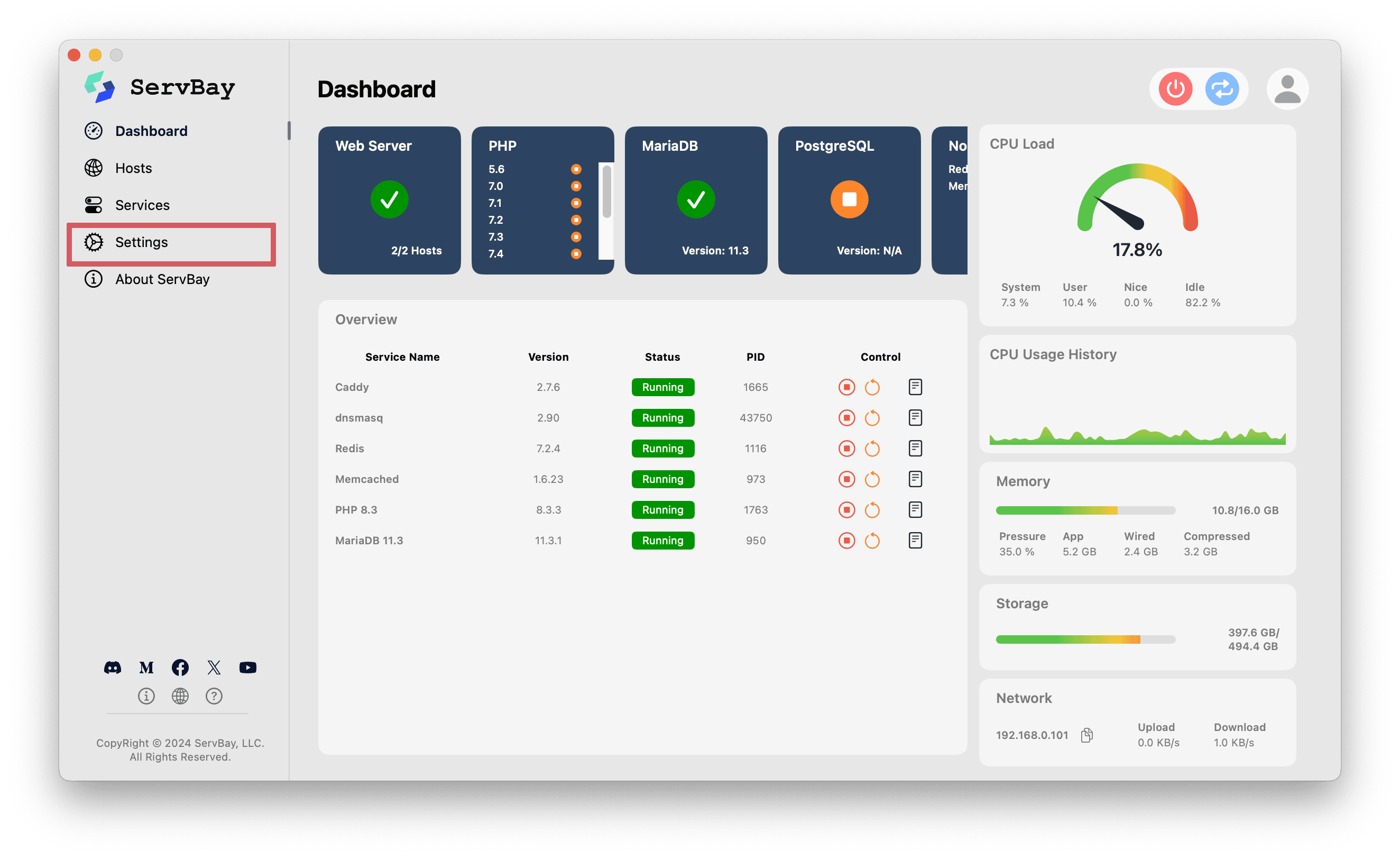
- ضبط خيارات بدء التشغيل: ستجد في صفحة الإعدادات المفتوحة خيارين رئيسيين مرتبطين بهذه الوظائف:
- بدء التشغيل مع تسجيل الدخول: حدد مربع الاختيار هذا. عند تفعيله، سيبدأ ServBay تلقائياً عند تسجيل الدخول، ويظهر أيقونته في شريط القوائم.
- تشغيل الخدمات مع بدء النظام: حدد مربع الاختيار هذا أيضاً. عند تفعيله، سيعمل ServBay تلقائياً في الخلفية مع بداية تشغيل macOS وسيشغّل جميع الخدمات التي قمت بتمكينها داخل التطبيق.
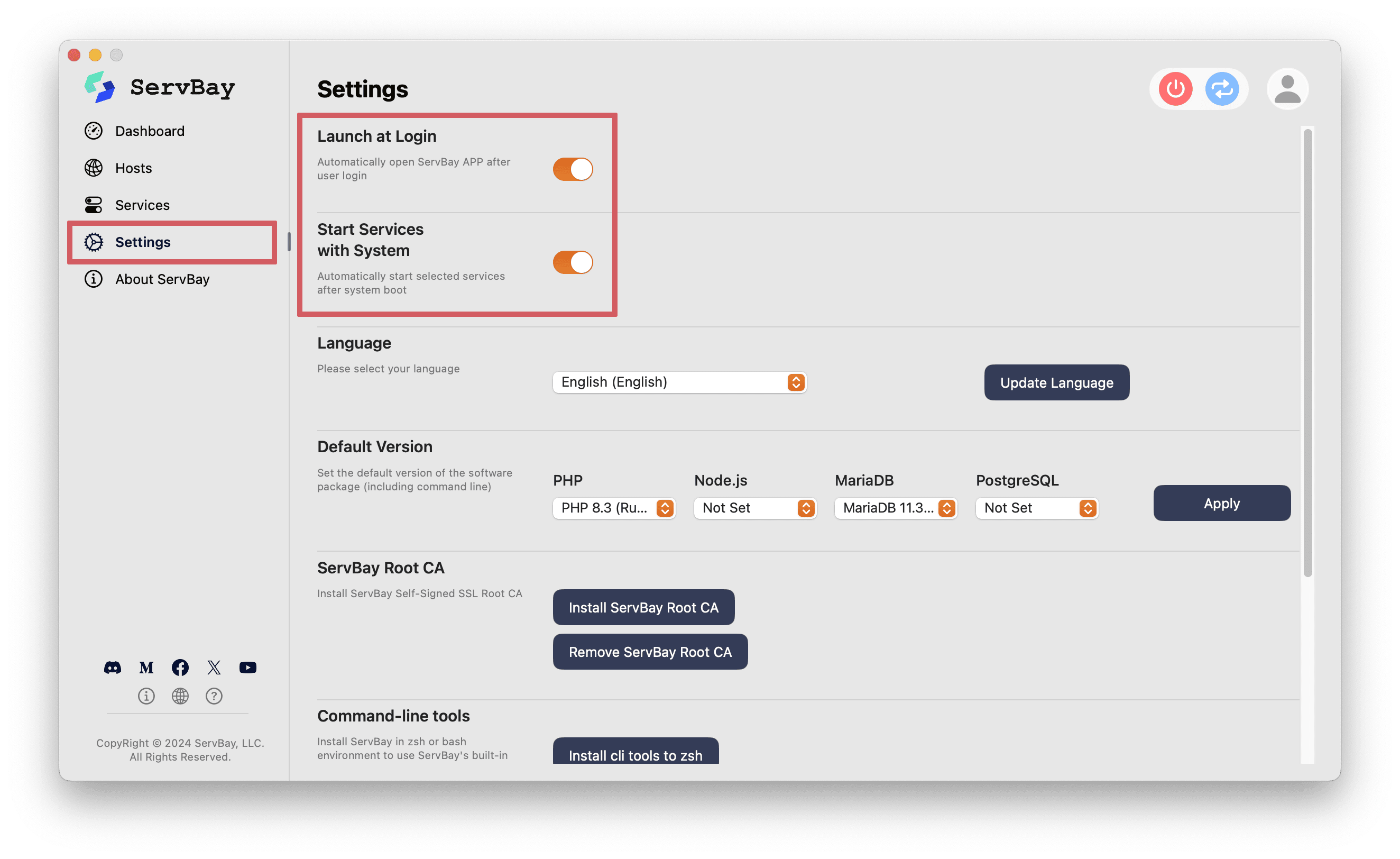
- تطبيق الإعدادات: عادةً ما يتم تطبيق التغييرات فوراً عند تفعيل أو تعطيل هذه الخيارات. قد تحتاج لإعادة تشغيل ServBay أو إعادة تسجيل الدخول للنظام للتأكد من تطبيق التغييرات بالشكل الصحيح.
لماذا يجب تفعيل هذه الميزات؟
- رفع الكفاءة: لن تضطر بعد الآن إلى تشغيل ServBay والخدمات المتعلقة به يدوياً في كل مرة؛ مما يوفر وقت الإعداد كل صباح أو عند البدء بالعمل.
- ثبات البيئة: تضمن أن بيئة التطوير المحلية (خوادم الويب، قواعد البيانات، بيئات التشغيل إلخ) جاهزة دائماً بعد تشغيل النظام ووفقاً للإعدادات المطلوبة.
- إدارة سهلة وسريعة: من خلال رمز ServBay في شريط القوائم، يمكنك الوصول إلى أغلب الخدمات والإعدادات بسرعة كبيرة.
ملاحظات هامة
- عند تفعيل خيار "تشغيل الخدمات مع بدء النظام"، سيستهلك ServBay وبعض الخدمات المتصلة به جزءاً من موارد الجهاز (المعالج والذاكرة) بمجرد بدء النظام. إذا كان جهازك محدود الموارد أو نادراً ما تستخدم ServBay، يمكنك الاكتفاء بتفعيل "بدء التشغيل مع تسجيل الدخول" فقط للوصول السريع وإدارة تشغيل الخدمات يدوياً.
- احرص على أن لا يكون تطبيق ServBay مضافاً إلى قائمة البرامج الممنوعة من التشغيل التلقائي عند تسجيل الدخول (مثل إعدادات "العناصر عند تسجيل الدخول" في "المستخدمون والمجموعات" بنظام macOS). التحكم المفضل بهذه الخاصية يكون من خلال خيار "بدء التشغيل مع تسجيل الدخول" داخل إعدادات ServBay ذاتها.
الخلاصة
من خلال إجراء إعدادات بسيطة عبر تفعيل خياري "بدء التشغيل مع تسجيل الدخول" و"تشغيل الخدمات مع بدء النظام"، ستتمكن من تحسين تجربة استخدام ServBay على نظام macOS بشكل كبير، وتتمتع ببيئة تطوير محلية أكثر تلقائية وسهولة—مما يوفر لك الوقت ويتيح لك التركيز مباشرةً على البرمجة والاختبار.

